
Ta programska oprema bo zagotovila, da bodo vaši gonilniki delovali in vas tako varovala pred pogostimi napakami računalnika in okvaro strojne opreme. Preverite vse svoje voznike zdaj v treh preprostih korakih:
- Prenesite DriverFix (preverjena datoteka za prenos).
- Kliknite Zaženite optično branje najti vse problematične gonilnike.
- Kliknite Posodobi gonilnike da dobite nove različice in se izognete sistemskim okvaram.
- DriverFix je prenesel 0 bralci ta mesec.
Veliko Windows 10 uporabnikov med delom na svojem prenosniki se po naključju dotaknejo sledilne ploščice prenosnega računalnika, s čimer se miškin kazalec premakne. Po spodnji vadnici se lahko naučite, kako izklopiti sledilna ploščica in tudi od tam, kjer jo lahko znova aktivirate, če želite v sistemu Windows še kdaj preklopiti s klasične miške na sledilno ploščico.
Kako izklopim sledilno ploščico v sistemu Windows 10?
1. Uporabite funkcijske tipke

- Običajno in v večini primerov na tipkovnici prenosnika bi morali imeti Fn in sledilno ploščico na zgornji strani tipkovnice.
- Pritisnite in držite tipko Fn in sledilno ploščico, da jo vklopite ali izklopite.
Upoštevajte, da ta funkcija ni na voljo v vseh prenosnikih Windows.
2. Uporabite neodvisno aplikacijo
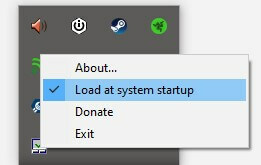
- Prenesi TouchFreeze
- Sledite čarovniku za namestitev, da ga namestite v svoj sistem
- Po končani namestitvi se bo v sistemski vrstici prikazala ikona. Ta program bo onemogočil sledilno ploščico, vendar le, če zazna tipkanje na tipkovnici.
3. Onemogočite sledilno ploščico
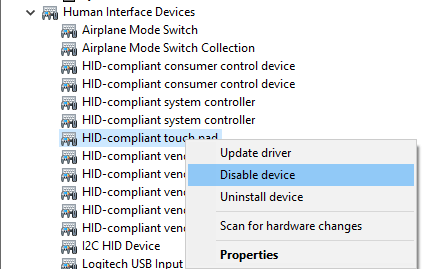
- Z desno miškino tipko kliknite Začni Gumb in izberite Upravitelj naprav
- Razširite Naprave za človeški vmesnik seznam
- Poiščite gonilnik sledilne ploščice (ime je v vaši napravi morda drugačno)
- Z desno miškino tipko kliknite napravo in izberite Onemogoči napravo
Vaša sledilna ploščica se ne izklopi, ko povežete miško? Imamo vodnik, ki vam bo pokazal, kako to popraviti.
4. Izklopite sledilno ploščico v nastavitvah sistema Windows
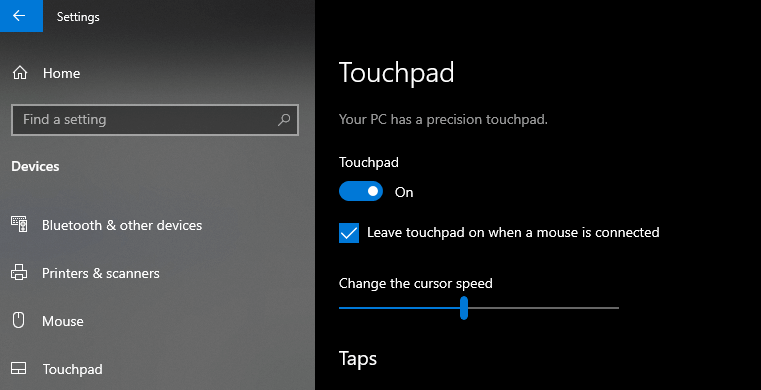
- Odprto Nastavitve sistema Windows (bližnjica Win + I)
- Pojdi do Naprave> Sledilna ploščica
- S stikalom za vklop / izklop izklopite sledilno ploščico ali počistite polje, da se samodejno izklopi, ko je priključena miška
Popravki in nasveti sledilne ploščice prenosnega računalnika v sistemu Windows 10
Če ste napredni uporabnik, lahko poskusite dostop do naprednih možnosti sledilne ploščice in prilagodite njegove funkcije vašim potrebam.
Pri nekaterih težavah lahko naletite tudi na naključno zamrznitev sledilne ploščice ali sledilna ploščica preprosto ne deluje. To ni problem, saj je na internetu veliko popravkov, nekaj pa jih imamo tudi mi. Preverite naš vodnik za popravke Težava 'sledilne ploščice zamrzne' ali za Težave z ‘sledilno ploščico ne deluje’.
Na voljo imate zgolj štiri hitre metode za izklop sledilne ploščice prenosnika v okolju operacijskega sistema Windows. Za kakršna koli vprašanja o teh metodah nam pišite spodaj v oddelku za komentarje na strani.
Pogosto zastavljena vprašanja
Če ste poskusili vse metode, navedene v tem priročniku, nato se prijavite s skrbniškim računom ali odstranite gonilnik sledilne ploščice.
Odprto Nastavitve sistema Windows in sledite navodilom prikazano v 4. koraku našega vodnika.
Gonilnik lahko onemogočite v upravitelju naprav tako, da po zgornjih korakih.
To lahko storite v meniju Nastavitve, saj je to funkcija, ki je vpeta v sistem Windows 10. Samo upoštevajte naš hitri vodnik in lahko to funkcijo omogočite.

